هل ترغب في تعلم كيفية القيام تثبيت جينكينز على أوبونتو لينكس؟ في هذا البرنامج التعليمي، ونحن نذهب لتظهر لك كيفية تثبيت جينكينز على جهاز كمبيوتر تشغيل أوبونتو لينكس.
• أوبونتو 18.04
• أوبونتو 19.04
• جنكينز 2.190.1
• openjdk-11-jdk
قائمة الأجهزة:
يعرض القسم التالي قائمة المعدات المستخدمة لإنشاء هذا البرنامج التعليمي جينكينز.
يمكن العثور على كل قطعة من الأجهزة المذكورة أعلاه في موقع Amazon.
جنكينز - البرنامج التعليمي ذات الصلة:
في هذه الصفحة، ونحن نقدم الوصول السريع إلى قائمة من الدروس المتعلقة جنكينز.
البرنامج التعليمي جينكينز - التثبيت على أوبونتو لينكس
تثبيت جافا وغيرها من الحزم المطلوبة.
تحميل وتثبيت مفتاح مستودع جينكينز.
إضافة مستودع جينكينز الرسمي إلى قاعدة بيانات APT الخاصة بك
تثبيت جينكينز على أوبونتو لينكس.
تمكين خدمة جينكينز لبدء تلقائياً.
تحقق من حالة خدمة جينكينز.
هنا هو إخراج comand :
فتح برنامج المتصفح، أدخل عنوان IP لخادم جنكينز الخاص بك بالإضافة إلى:8080 للوصول إلى واجهة الويب.
في مثالنا، تم إدخال عنوان URL التالي في المستعرض:
• https://192.168.15.11:8080
وينبغي تقديم واجهة ويب جنكينز
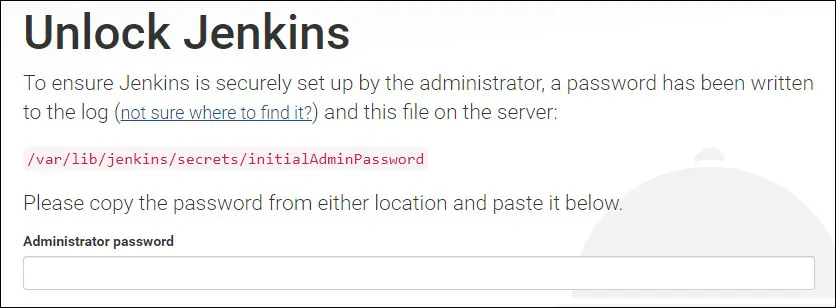
الحصول على كلمة المرور لإلغاء تأمين تثبيت جينكينز من الملف الأوليAdminPassword.
انقر على خيار تثبيت الإضافات المقترحة.
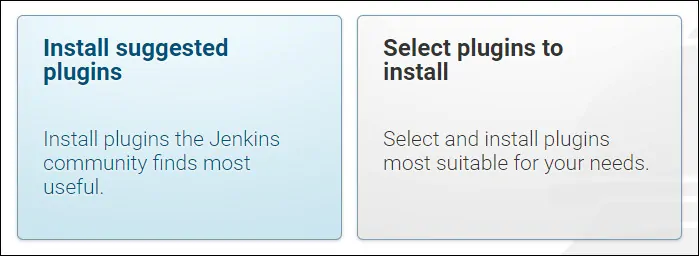
انتظر تثبيت الإضافات جينكينز لإنهاء.
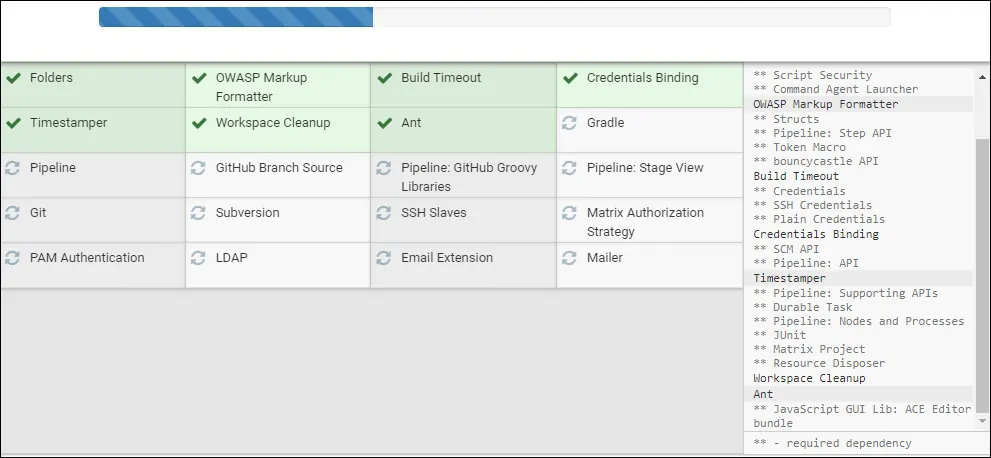
سيطلب منك النظام إنشاء حساب مستخدم جينكينز الإداري.
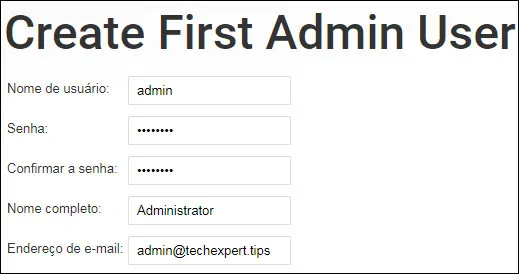
انقر على زر الحفظ والمتابعة.
في مثالنا، أنشأنا حساب جينكين المسمى Admin باستخدام كلمة المرور kamisama123.
تكوين عنوان URL مثيل جينكينز المطلوب.
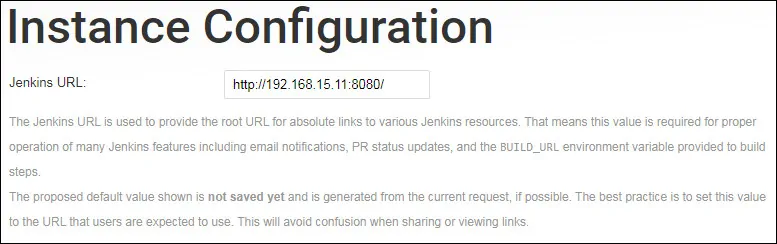
في مثالنا ، استخدمنا عنوان URL لـ Jenkins: http://192.168.15.11:8080/
البرنامج التعليمي جينكينز - واجهة ويب
الآن، نحن بحاجة للوصول إلى واجهة ويب جينكينز.
فتح برنامج المتصفح، أدخل عنوان IP لخادم جنكينز الخاص بك بالإضافة إلى:8080.
في مثالنا، تم إدخال عنوان URL التالي في المستعرض:
• http://192.168.15.11:8080
على شاشة تسجيل الدخول، استخدم اسم المستخدم الافتراضي وكلمة المرور الافتراضية لـ Jenkins الذي أنشأته من قبل.
• اسم المستخدم الافتراضي: المشرف
• كلمة المرور الافتراضية: kamisama123
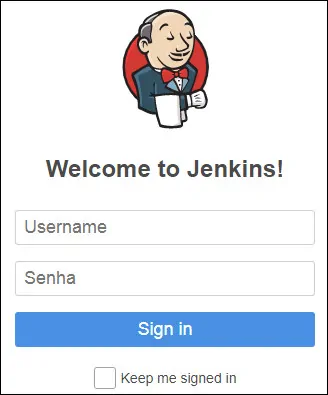
بعد تسجيل الدخول الناجح، سيتم إرسالك إلى لوحة معلومات جينكينز.
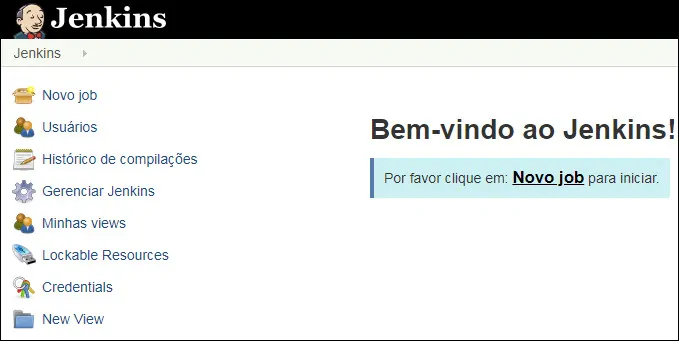
إذا كنت تواجه شاشة فارغة بعد تسجيل الدخول جينكينز، تحتاج إلى إعادة تشغيل خدمة جينكينز.
تهانينا! كنت قد انتهيت من تثبيت جينكينز على أوبونتو لينكس.